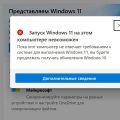Вконтакте (ВК) – популярная социальная сеть, которая используется миллионами людей по всему миру. Однако иногда пользователи сталкиваются с проблемой доступа к сайту через браузер на компьютере или с мобильного устройства.
Если у вас возникли трудности с входом в ВКонтакте, не отчаивайтесь. В этой статье мы рассмотрим несколько распространенных причин и способы их решения, чтобы вы смогли снова пользоваться своим аккаунтом в социальной сети.
Будьте внимательны и следуй инструкциям, которые мы предоставим, чтобы вернуть доступ к вашему профилю ВКонтакте.
Что делать, если не заходит во ВКонтакте на компьютере?
Если у вас возникли проблемы с доступом в социальную сеть ВКонтакте на компьютере, попробуйте следующие шаги:
- Проверьте работает ли интернет-соединение на вашем устройстве. Возможно, проблема связана с отсутствием интернета.
- Очистите кэш и куки в вашем браузере. Иногда накопленные данные могут препятствовать загрузке сайта.
- Попробуйте зайти на ВКонтакте с другого браузера или устройства. Это поможет определить, где именно возникает проблема.
- Убедитесь, что у вас нет заблокированных сайтов или расширений в браузере, которые могут влиять на доступ к ВКонтакте.
Если после выполнения этих действий проблема не исчезла, обратитесь к специалистам по технической поддержке или попробуйте обновить браузер до последней версии. Не забудьте также проверить наличие вирусов на вашем компьютере, которые могут затруднять доступ к сайту.
Проверка интернет-соединения
Для проверки подключения выполните следующие действия:
- Перезагрузите роутер: Возможно, проблема с интернетом вызвана временным сбоем в работе роутера. Попробуйте перезагрузить роутер, дождитесь, пока он подключится к сети, и повторите попытку загрузки страницы ВКонтакте.
- Проверьте скорость интернета: Используйте онлайн-сервисы для проверки скорости вашего интернет-соединения. Низкая скорость загрузки может привести к проблемам с доступом к сайтам, включая ВКонтакте.
- Подключитесь к другой сети: Если после выполнения вышеуказанных шагов проблемы с интернетом не устранены, попробуйте подключиться к другой Wi-Fi-сети или воспользоваться мобильным интернетом.
После проведения этих действий повторите попытку зайти на сайт ВКонтакте. Если проблема сохраняется, приступайте к анализу следующих возможных причин недоступности сайта.
Подключение к другой сети Wi-Fi
Возможно, проблема с доступом к ВКонтакте связана с сетью Wi-Fi, к которой вы подключены. Попробуйте подключиться к другой сети Wi-Fi, чтобы убедиться, что проблема не связана с вашим текущим интернет-соединением.
Для этого перейдите в настройки Wi-Fi на вашем устройстве, найдите другую доступную сеть и подключитесь к ней. После этого попробуйте зайти на ВКонтакте снова и проверьте, удалось ли вам получить доступ к сайту.
Если после подключения к другой сети Wi-Fi проблема с доступом к ВКонтакте сохраняется, возможно, причина кроется в других аспектах вашего интернет-соединения или устройства. В этом случае рекомендуется обратиться к специалисту или сервисному центру для дальнейшей диагностики.
Проверка кабеля Ethernet
Если у вас проблемы с подключением к интернету через компьютер или ноутбук, проверьте кабель Ethernet. Чтобы удостовериться, что кабель не поврежден и хорошо подключен, выполните следующие шаги:
- Проверьте, что кабель Ethernet надежно вставлен как в сетевой порт компьютера, так и в модем или роутер.
- Попробуйте использовать другой кабель Ethernet, чтобы исключить возможность повреждения текущего кабеля.
- Убедитесь, что разъемы кабеля и порты на устройствах чистые и не загрязнены.
- Если есть возможность, подсоедините другое устройство к тому же порту, чтобы выяснить, не является ли причиной проблемы неисправность самого компьютера.
После выполнения этих шагов проверьте подключение к интернету, возможно, проблема была именно в кабеле Ethernet.
Очистка кэша и cookies
Попробуйте очистить кеш и куки в вашем браузере, чтобы устранить возможные проблемы с загрузкой ВКонтакте. Вот как это сделать для различных браузеров:
| Браузер | Как очистить кеш и cookies |
|---|---|
| Google Chrome | 1. Нажмите на три точки в правом верхнем углу 2. Выберите «История» 3. Нажмите «Очистить данные браузера» 4. Установите временной диапазон и выберите «Очистить данные» |
| Mozilla Firefox | 1. Нажмите на три полоски в верхнем правом углу 2. Выберите «История» 3. Нажмите «Очистить историю» 4. Установите пункт «Cookies и кэш» и нажмите «Очистить сейчас» |
| Microsoft Edge | 1. Нажмите на три точки в верхнем правом углу 2. Выберите «История» 3. Нажмите «Очистить историю браузера» 4. Установите опцию «Cookies и данные для сайтов» и нажмите «Очистить» |
После очистки кеша и cookies перезагрузите браузер и попробуйте зайти на страницу ВКонтакте снова.
Очистка кэша браузера
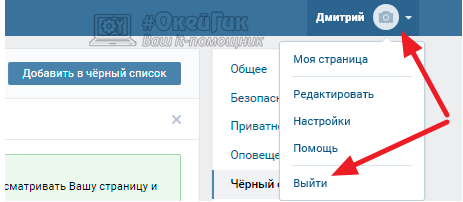
Возможно, проблема с доступом к ВКонтакте связана с кэшем браузера. Чтобы исправить это, нужно очистить кэш. Для этого:
Для браузера Google Chrome:
- Откройте браузер и нажмите на иконку с тремя точками в правом верхнем углу.
- Выберите «Настройки» и затем «Дополнительные».
- В разделе «Очистка данных браузера» выберите период, который хотите очистить, и нажмите «Очистить данные».
Для браузера Mozilla Firefox:
- Откройте браузер и нажмите на иконку с тремя горизонтальными линиями в правом верхнем углу.
- Выберите «Настройки» и затем «Приватность и безопасность».
- В разделе «Кэш веб-содержимого» нажмите на «Очистить данные».
После очистки кэша браузера перезапустите его и попробуйте зайти на ВКонтакте снова. Возможно, проблема будет исправлена.
Удаление cookies в настройках браузера

Если вы столкнулись с проблемой входа в ВКонтакте, попробуйте удалить cookies в настройках браузера. Это может помочь исправить ошибку и позволить вам успешно войти на сайт. Вот как это сделать:
- Откройте браузер на вашем компьютере или мобильном устройстве.
- Перейдите в настройки браузера.
- Найдите раздел, связанный с безопасностью и конфиденциальностью.
- Выберите опцию «Очистить данные браузера» или «Удалить историю» (название может отличаться в зависимости от браузера).
- Убедитесь, что вы выбрали удаление cookies и других данных сайтов.
- Нажмите на кнопку «Удалить» или подтвердите действие.
После удаления cookies закройте браузер и попробуйте зайти в ВКонтакте снова. Возможно, это поможет решить проблему с входом на сайт.